Начало работы с настройкой аутентификации вашего портала
Примечание
Действует с 12 октября 2022 г, в качестве порталов для Power Apps используется Power Pages. Дополнительная информация: Microsoft Power Pages теперь доступен для всех (блог)
Скоро мы мигрируем и объединим документацию порталов Power Apps с документацией Power Pages.
Настройка аутентификации является основной настройкой на любом портале. Упрощенная конфигурация поставщика удостоверений на порталах Power Apps предоставляет руководство по настройке поставщика удостоверений и кратко описывает сложности настройки. Создатели и администраторы могут легко настроить портал для поддерживаемых поставщиков удостоверений.
Обзор
Вы можете включать, отключать и настраивать поставщиков удостоверений портала из Power Apps с помощью упрощенной конфигурации аутентификации портала. После того как вы выберете поставщика удостоверений, вы сможете следовать подсказкам, чтобы легко ввести настройки поставщика.
Примечание
Изменения в настройках аутентификации могут занять несколько минут для отображения на портале. Перезапустите портал с помощью действий портала, если вы хотите, чтобы изменения сразу же отразились.
Чтобы начать настройку поставщика удостоверений для вашего портала
Перейдите к Power Apps.
В левой области выберите Приложения.
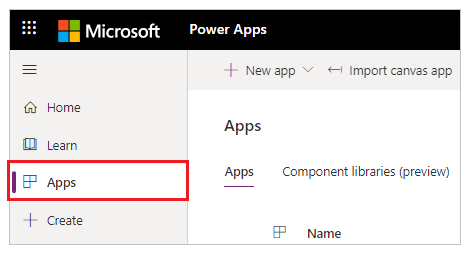
Выберите свой портал из списка доступных приложений.
В верхнем меню выберите Параметры. Вы также можете выбрать Дополнительные команды (...), а затем выберите Параметры.
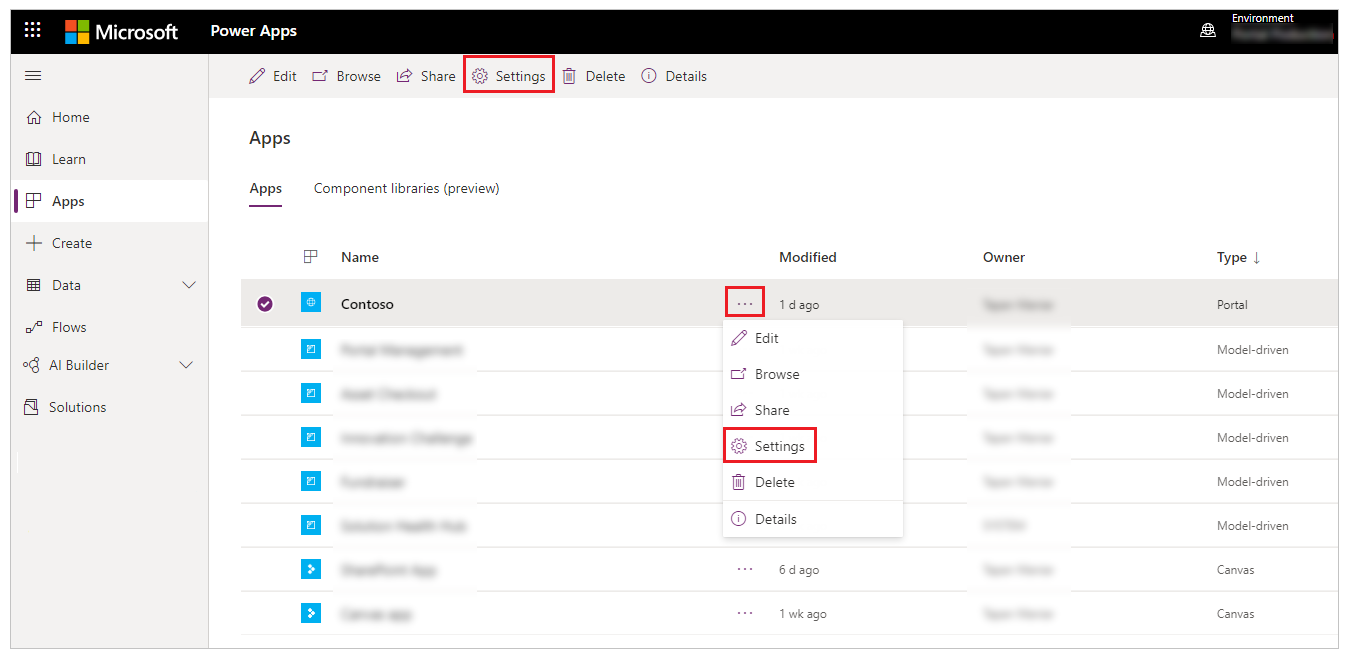
В настройках справа от вашего рабочего пространства выберите Параметры аутентификации.
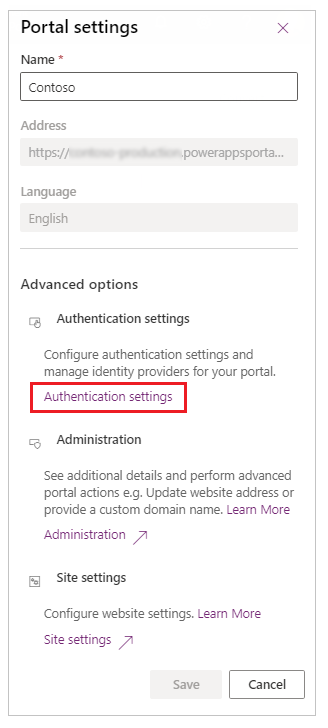
Вы увидите список поставщиков удостоверений, которые вы можете настроить.
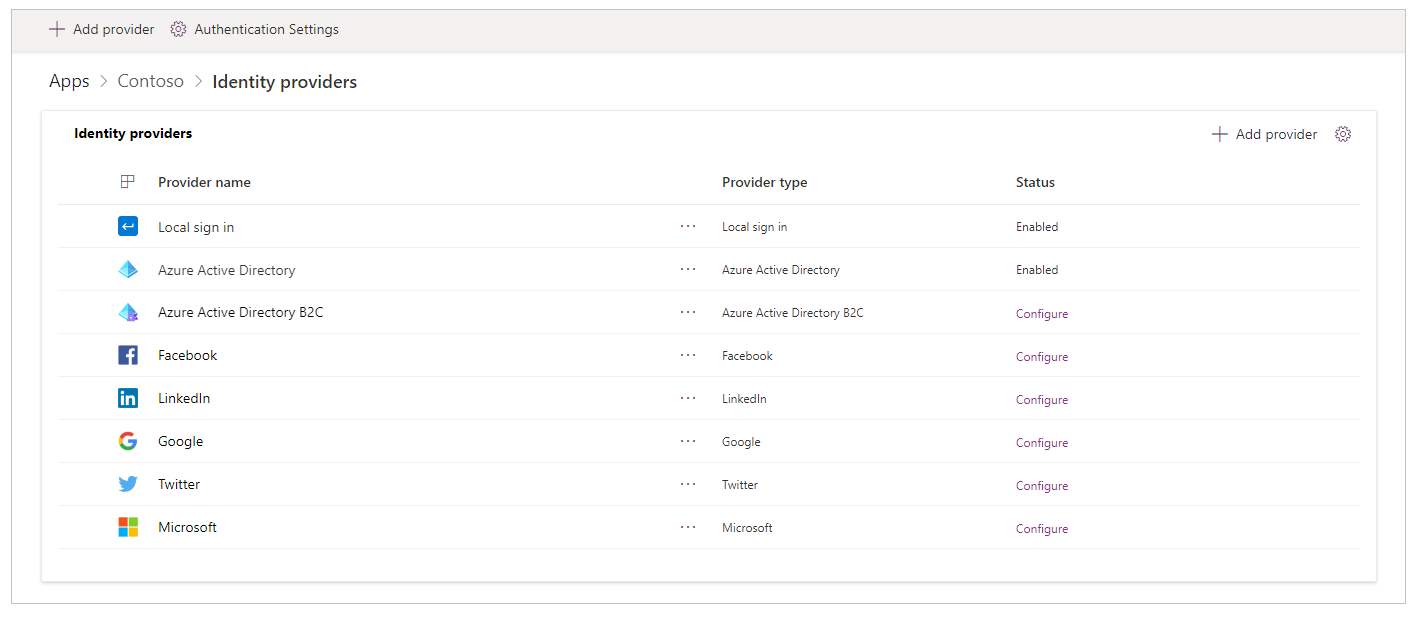
Чтобы просмотреть поставщиков удостоверений на странице сведений о портале
Выберите свой портал из списка доступных приложений.
Выберите Сведения в верхнем меню. Вы также можете выбрать Дополнительные команды (...), затем выберите Сведения.
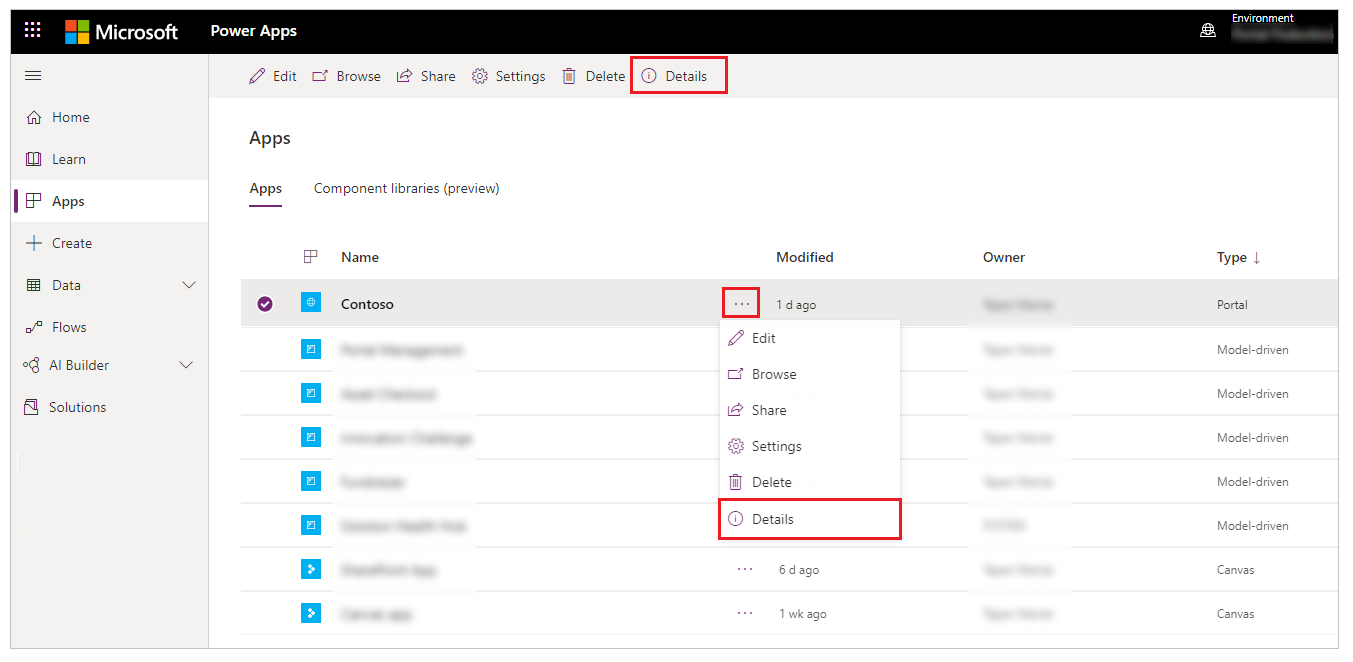
Страница сведений отображает раздел Поставщики удостоверений.
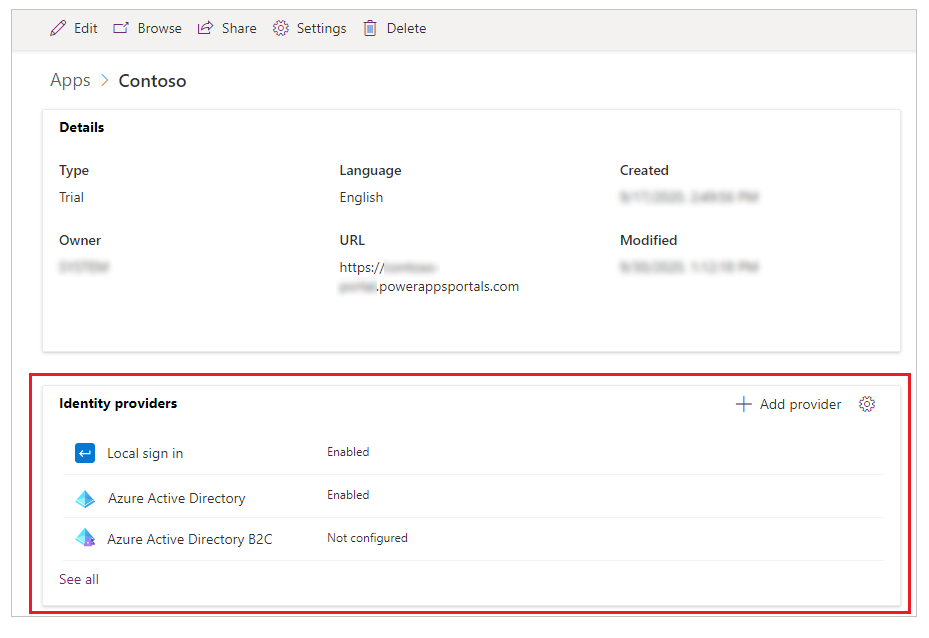
Примечание
При выборе Показать все на странице сведений о портале будет показан полный список поставщиков удостоверений.
Настройка общих параметров аутентификации
Вы можете настроить следующие общие параметры аутентификации, выбрав Параметры аутентификации на странице Поставщики удостоверений.
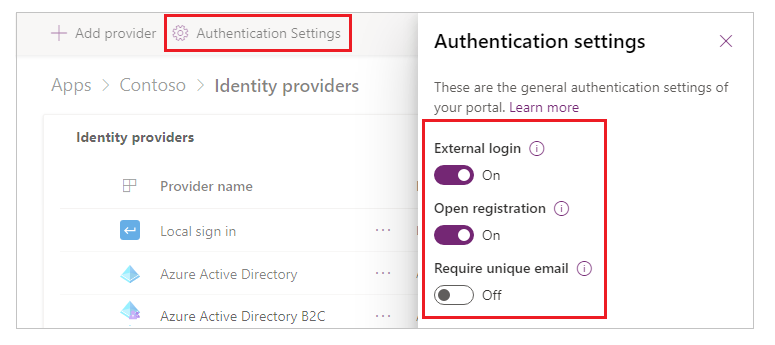
Внешний вход: внешняя проверка подлинности предоставляется API ASP.NET Identity. Учетные данные учетной записи и управление паролями обрабатываются сторонними поставщиками удостоверений, например Facebook, LinkedIn, Google, Twitter и Microsoft.
- Если задано значение Включено, пользователи регистрируются для доступа на портале, выбирая внешнее удостоверение, чтобы зарегистрироваться на портале. После регистрации внешнее удостоверение имеет доступ к тем функциям, что и локальная учетная запись. См. Управление внешними учетными записями для связанных настроек сайта.
- При установке на Выключено регистрация и вход во внешнюю учетную запись отключены и скрыты.
Открытая регистрация: включает или отключает форму регистрации для создания новых локальных пользователей.
- Если установлено значение Включено, форма регистрации позволяет любому анонимному пользователю посетить портал и создать новую учетную запись пользователя.
- При установке на Выключено регистрация новой учетной записи пользователя отключена и скрыта.
Требовать уникальный адрес электронной почты: указывает, нужен ли уникальный адрес электронной почты для проверки нового пользователя во время регистрации.
- При установке на Включено попытка регистрации может завершиться сбоем, если пользователь предоставляет адрес электронной почты, уже присутствующий в записи контакта.
- При установке на Выключено контакт, который использует повторяющийся адрес электронной почты, может быть создан.
Вы также можете перейти к общим параметрам аутентификации на странице сведений о портале, выбрав Параметры в правом верхнем углу раздела Поставщики удостоверений.
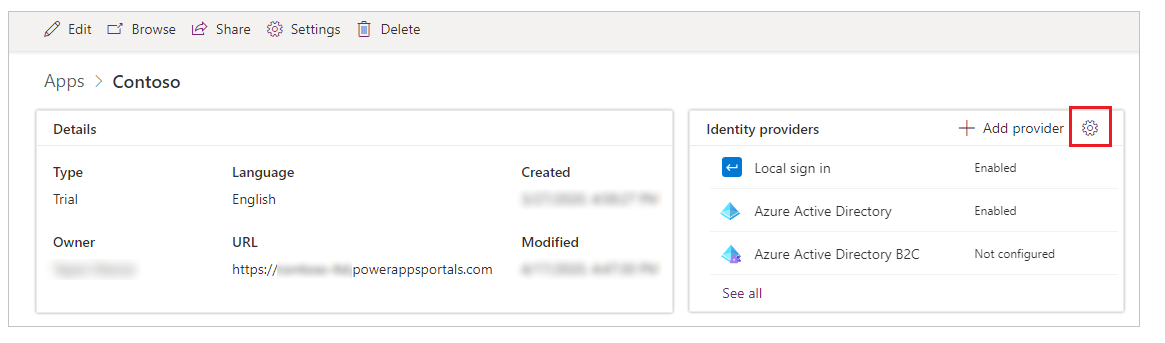
Настройка поставщика удостоверений по умолчанию
Вы можете установить любого поставщика удостоверений по умолчанию. Если поставщик удостоверений установлен по умолчанию, пользователи, входящие на портал, не перенаправляются на страницу входа на портал. Вместо этого при входе в систему всегда по умолчанию используется вход с использованием выбранного поставщика.
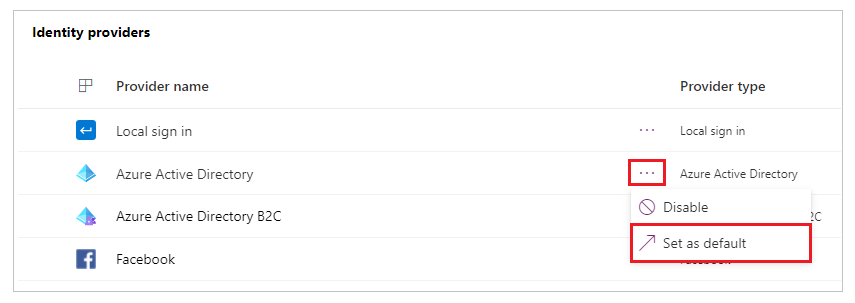
Важно!
Если вы установите поставщика удостоверений по умолчанию, пользователи не смогут выбрать другого поставщика удостоверений.
После того как вы установили поставщика удостоверений по умолчанию, вы можете выбрать Удалить по умолчанию, чтобы удалить его. После того как вы удалите поставщика удостоверений по умолчанию, пользователи будут перенаправлены на страницу входа на портал и смогут выбирать из включенных вами поставщиков удостоверений.
Примечание
По умолчанию вы можете установить только настроенного поставщика удостоверений. Параметр Установить по умолчанию становится доступным после настройки поставщика удостоверений.
Добавить, настроить или удалить поставщика удостоверений
По умолчанию добавляются несколько поставщиков удостоверений, которые вы можете настроить. Вы можете добавить дополнительных поставщиков Azure Active Directory (Azure AD) B2C или настроить доступных поставщиков OAuth 2.0, таких как LinkedIn или Microsoft.
Примечание
- Вы не можете изменить конфигурацию Локальный вход и поставщиков Azure Active Directory при использовании этого интерфейса.
- Для OAuth 2.0 может быть только один экземпляр каждого типа поставщика удостоверений, например Facebook, LinkedIn, Google, Twitter и Microsoft.
- Обновление конфигурации поставщика удостоверений может занять несколько минут для отображения на портале. Чтобы применить ваши изменения немедленно, вы можете перезапустить портал.
- Если вы добавляете пользовательское доменное имя или изменяете базовый URL-адрес вашего портала, необходимо воссоздать конфигурацию поставщика с использованием правильного URL-адреса.
Добавление и настройка поставщика
Чтобы добавить поставщика удостоверений, выберите Добавить поставщика в Параметры аутентификации.
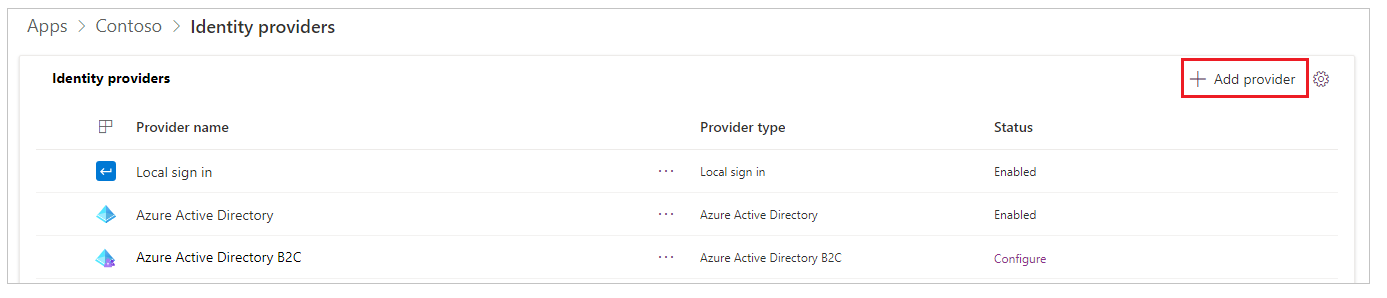
Совет
Вы также можете выбрать Добавить поставщика на странице сведений о портале.
Выберите из доступного списка поставщиков, введите имя, затем выберите Далее для настройки параметров провайдера.
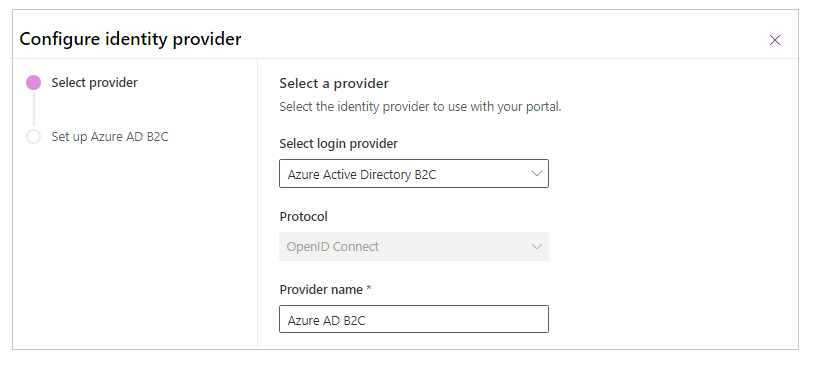
Примечание
Введенное здесь Имя поставщика отображается на странице входа для пользователей в виде текста на кнопке, которую они используют при выборе этого поставщика.
Чтобы настроить поставщика, выберите Настроить (или выберите Больше команд (...), затем выберите Настроить).
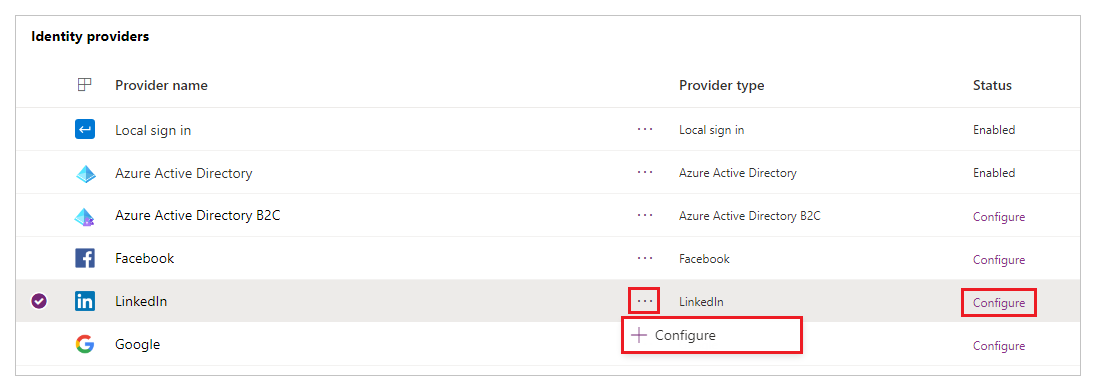
Примечание
Можно использовать Добавить поставщика или Настроить, чтобы добавить или настроить поставщика в первый раз. После настройки поставщика вы можете его отредактировать. Вы также можете выбрать гиперссылку с именем поставщика, чтобы быстро открыть параметры конфигурации.
Действия по настройке после выбора Далее зависят от типа выбранного вами поставщика удостоверений. Например, порядок настройки Azure AD B2C отличается от того, как вы настраиваете LinkedIn. В следующей таблице перечислены поставщики и протоколы, из которых вы можете выбрать.
| Доступные провайдеры | Доступные протоколы | Описание: |
|---|---|---|
| Azure AD B2C | OpenID Connect | Позволяет настроить Azure AD B2C для аутентификации на порталах по протоколу OpenID Connect. Больше информации: Настройка поставщика B2C Azure AD, Настройка поставщика B2C Azure AD вручную |
| OAuth 2.0 | Позволяет настроить Facebook как поставщика аутентификации на порталах по протоколу OAuth 2.0. Дополнительная информация: Настройка поставщика Facebook |
|
| OAuth 2.0 | Позволяет настроить LinkedIn как поставщика аутентификации на порталах по протоколу OAuth 2.0. Дополнительная информация: Настройка поставщика LinkedIn |
|
| OAuth 2.0 | Позволяет настроить Google как поставщика аутентификации на порталах по протоколу OAuth 2.0. Дополнительная информация: Настройка поставщика Google |
|
| OAuth 2.0 | Позволяет настроить Twitter как поставщика аутентификации на порталах по протоколу OAuth 2.0. Дополнительная информация: Настройка поставщика Twitter |
|
| Microsoft | OAuth 2.0 | Позволяет настроить Microsoft как поставщика аутентификации на порталах по протоколу OAuth 2.0. Дополнительная информация: Настройка поставщика Microsoft |
| Прочее | OpenID Connect | Позволяет настроить любого поставщика, который соответствует спецификациям протокола OpenID Connect. Примеры: - Настройка Azure AD как поставщика OpenID Connect - Настройка Azure AD B2C как поставщика OpenID Connect |
| Прочее | SAML 2.0 | Позволяет настроить любого поставщика, который соответствует спецификациям протокола SAML 2.0. Примеры: - Настройка Azure AD как поставщика SAML 2.0 - Настройка AD FS как поставщика SAML 2.0 |
| Прочее | WS-Federation | Позволяет настроить любого поставщика, который соответствует спецификациям протокола WS-Federation. Примеры: - Настройка Azure AD как поставщика WS-Federation - Настройка AD FS как поставщика WS-Federation |
Изменение поставщика
После добавления и настройки поставщика его состояние будет Включен в параметрах портала или страницах сведений.
Для редактирования настроенного поставщика выберите его, выберите Дополнительные команды (...), а затем выберите Изменить конфигурацию.
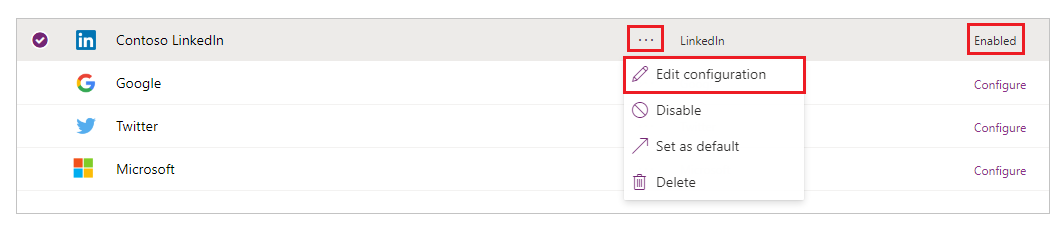
Обратитесь к статьям, посвященным конкретному поставщику, чтобы изменить настройки для выбранного типа поставщика.
Удаление поставщика
Чтобы удалить поставщика удостоверений, выберите Дополнительные команды (...), а затем выберите Удалить.
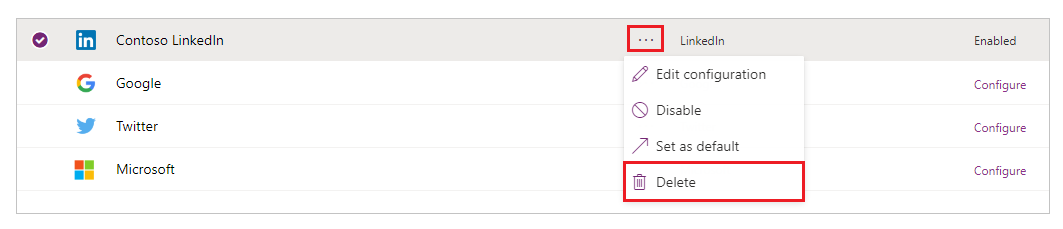
При удалении поставщика удаляется конфигурация вашего поставщика для выбранного типа поставщика, и поставщик снова становится доступным для конфигурации.
Примечание
При удалении поставщика удаляется только конфигурация портала для поставщика. Например, если вы удалите поставщика LinkedIn, ваше приложение LinkedIn и конфигурация приложения останутся без изменений. Точно так же, если вы удалите поставщика B2C Azure AD, удаляется только конфигурация портала; конфигурация клиента Azure для этого поставщика не изменится.
Ошибка, вызванная удалением и повторным созданием портала
Если вы удалите и заново создадите свой портал, пользователи могут получить следующую ошибку при входе в систему. Когда возникает эта проблема, правильно обновите конфигурацию поставщика идентификации портала.
Sorry, but we're having trouble signing you in.
AADSTS700016: Application with identifier 'https://contoso.powerappsportals.com/' was not found in the directory 'xxxxxxxx-xxxx-xxxx-xxxx-xxxxxxxxxxxx'. This can happen if the application has not been installed by the administrator of the tenant or consented to by any user in the tenant. You may have sent your authentication request to the wrong tenant.
См. также
Настройка поставщика Azure AD B2C для порталов
Настройка поставщика OAuth 2.0 для порталов
Настройка поставщика OpenID Connect для порталов
Настройка поставщика SAML 2.0 для порталов
Настройка поставщика WS-Federation для порталов
Аутентификация и управление пользователями на порталах Power Apps
Примечание
Каковы ваши предпочтения в отношении языка документации? Пройдите краткий опрос (обратите внимание, что этот опрос представлен на английском языке).
Опрос займет около семи минут. Личные данные не собираются (заявление о конфиденциальности).